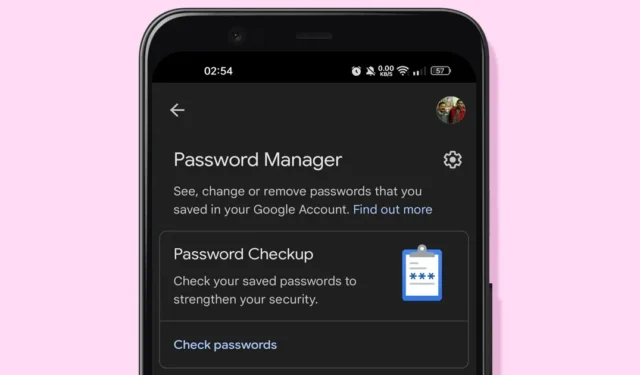
Android에서 사용할 수 있는 수백 개의 비밀번호 관리자 앱이 있지만, 필요하지 않습니다. Android에서 Google Chrome 웹 브라우저를 사용하는 경우 Google 비밀번호 관리자를 사용하여 비밀번호를 관리할 수 있습니다.
Google 계정에 연결된 모든 기기를 통해 Google의 비밀번호 관리자에 액세스할 수 있습니다. 수년에 걸쳐 Google의 비밀번호 관리자는 개선되었으며, 이제는 프리미엄 비밀번호 관리자에서도 찾을 수 없는 기능을 제공합니다. 사용 방법은 다음과 같습니다.
휴대전화에서 Google 비밀번호 관리자를 어떻게 사용하나요?
아래에서는 Android 휴대전화에서 Google 비밀번호 관리자를 사용하는 단계를 공유했습니다. 이를 통해 손상된 비밀번호를 찾고, 삭제하고, 확인할 수 있습니다.
1. 알림 셔터를 내리고 설정 아이콘을 탭합니다.

2. 설정 화면에서 아래로 스크롤하여 비밀번호 및 보안 옵션을 탭합니다.

3. 비밀번호 및 보안 화면에서 비밀번호 관리를 탭합니다 .

4. 다음으로, 비밀번호 관리 화면에서 다른 서비스 아래에 있는 Google을 탭합니다.

5. 그러면 Google 비밀번호 관리자가 열립니다. 아래로 스크롤하여 저장된 모든 계정과 비밀번호를 확인하세요.

6. 저장된 비밀번호를 삭제하려면 해당 항목을 탭하고 삭제 버튼을 선택하세요.

7. 비밀번호 검사 도구를 실행하려면 비밀번호 검사 아래에 있는 비밀번호 검사를 탭합니다 .

8. 비밀번호 관리자 설정을 변경하려면 비밀번호 관리자 옆에 있는 설정 기어 아이콘을 탭하세요.

9. 다음 화면에서는 비밀번호 관리자의 기능을 수정하기 위한 다양한 옵션을 찾을 수 있습니다 .

10. 홈 화면에 Google 비밀번호 관리자 바로가기를 추가하려면 홈 화면에 바로가기 추가 버튼을 탭합니다.

Google 비밀번호 관리자에서 비밀번호를 내보내는 방법?
Google 비밀번호 관리자에서는 비밀번호를 내보내는 옵션도 있습니다. 비밀번호 내보내기 기능은 다른 서비스에서 사용할 비밀번호 사본을 제공합니다. Google 비밀번호 관리자에서 비밀번호를 내보내는 방법은 다음과 같습니다.
1. 설정 > 비밀번호 및 보안 > 비밀번호 관리를 엽니다 .

2. 비밀번호 관리에서 다른 서비스 섹션에서 Google을 선택하세요.

3. 오른쪽 상단의 설정 기어 아이콘을 탭합니다 .

4. 설정 화면에서 아래로 스크롤하여 비밀번호 내보내기를 탭합니다 .

5. 비밀번호 내보내기 프롬프트에서 내보내기를 탭합니다 .

브라우저의 비밀번호 관리자는 일반적으로 필수 기능이 부족하기 때문에 권장되지 않지만 Google 비밀번호 관리자는 매우 유용하고 잠재력이 많습니다. Google 비밀번호 관리자에 만족하지 못하는 경우 Android용 다른 비밀번호 관리자 앱을 사용할 수 있습니다. 아래의 댓글 상자에 추가 도움이 필요한 경우 알려주세요.




답글 남기기